プライバシーが守られる検閲されないオススメ安心の検索エンジンモード設定方法
こ〜んな便利な機能があったんだ‼️ って、つい先日はじめて知ったことがありまして。😇 なにかと申しますと、Google・グーグルにも「シークレットモード」というのがあり、切り替え出来ると知りました。
PCの種類によっても多少操作方法がちがうようです。当たり前ですが。。
わたしはmac愛用者なので、コマンドキー+シフトキー+nキーを同時に押すことでカンタンに設定出来ました‼️ 多少困っていたので、ちょっと、感動🎵🎵しましたので、この操作方法をわかりやすく解説されてるオススメ記事のポイントを抜粋しシェアしたいと思います。
Googleは特に、世界でいちばん⁉️ 検閲がはげしく・・💧プライバシーが守られてない検索エンジンだと、(おそらくTVしか見ない方ほど)ご存知ない方も多いと思います。
かく言うわたしも日本の検閲のハードさは、世界の本当の真実=表には出てこないようになっている(検閲してる張本人だし😅)支配層DSのことを知ったから、氣づいたからやっと分かった次第です。
どうぞ、以下ご参考に。シークレットモード画面はこんな感じです🎵
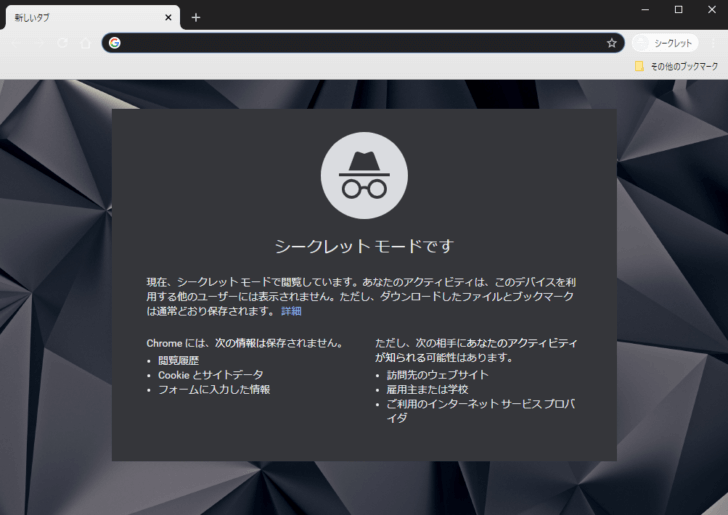
目次
- 1 Google Chromeのシークレットモードとは?使い方や解除方法
- 2 どのインターネットでも検索した際、情報が履歴で残る
- 3 Google Chromeのシークレットモードの使い方と解除方法
- 4 シークレットモードの起動や解除の基本的な操作
- 5 Google Chromeのシークレットモードの起動方法
- 6 シークレットモードの解除方法
- 7 常にシークレットモードで起動する方法
- 8 シークレットモードの注意点
- 9 シークレットモード使用時は通常ウィンドウを起動しない
- 10 シークレットモードを起動したままにしない
- 11 まだある役立つシークレットモード
- 12 シークレットモードよりさらに機密性の高いゲストモード
- 13 モード切り替えで快適インターネットライフを楽しもう
Google Chromeのシークレットモードとは?使い方や解除方法
どのインターネットでも検索した際、情報が履歴で残る
- Google Chromeに限らずインターネット検索した際は、これらの情報が履歴として残ります。
- Cookie
- 閲覧時間
- ページの履歴
- キャッシュ画像
- ダウンロードしたデータ
- Google Chromeだけでなく、インターネットで情報を検索した際は、Cookieや閲覧時間、ページの履歴、キャッシュ画像、ファイル、ダウンロードしたデータなどの履歴が残ります。ブラウザの設定によってはパスワードや自動入力フォームも保存されるため、共用のパソコンやタブレット、スマートフォンを利用している場合は、プライベートなデータを他の方に見られてしまう可能性があるのです。
- そのため、閲覧した履歴やデータを残したくない場合は、Google Chromeのシークレットモードを利用することをおすすめします。Google Chromeのシークレットモードでは、履歴やデータが、Google Chromeを終了した時点で保存されない仕組みになっています。
Google Chromeのシークレットモードの使い方と解除方法
- 今回は、Google Chromeのシークレットモードの使い方や解除方法についてご紹介します。
- インターネットブラウザは、ユーザーが快適にインターネットを閲覧できるようにするために、パソコンやスマートフォンの中にデータを蓄積しています。キャッシュと呼ばれる機能では、再度同じ画像やファイルをダウンロードしなくても済むように、パソコン内にデータを保存したり、Cookieを利用したりすることによって、会員制サイトのログイン状態を維持しています。
- また、お気に入りやブックマークを登録することで検索の手間を省いたり、過去に調べた情報を思い出したりすることができるのです。
- ただし、閲覧履歴はユーザーの個人的な趣味嗜好が反映されるため、他の方に見られてしまう状態にしておくべきではありません。また、IDやパスワード、ログイン状態を保持したままであれば、メールやSNSアカウントにアクセスされてしまう可能性があるため、安全とはいえないのです。
- Google Chromeのシークレットモードであれば、ブラウザを閉じたときに閲覧履歴は削除されます。つまり、他の方がGoogle Chromeを立ち上げて履歴を見たり、勝手にメールやSNSのアカウントにログインされたりすることを防ぐことができるのです。👍👍
シークレットモードの起動や解除の基本的な操作
Google Chromeのシークレットモードの起動方法
- Windowsパソコンの場合: Google Chromeを起動している状態で「Ctrlキー + Shiftキー + nキー」を同時押しすると別ウィンドウが開き、シークレットモードが使えます。
- Macの場合: Google Chromeを起動している状態で「⌘キー+ Shiftキー+ nキー」を同時押ししてください。
シークレットモードの解除方法
- シークレットモードは、通常モードのウィンドウとは別のウィンドウで起動しています。
- シークレットモードの解除方法は、シークレットモードで起動したウィンドウを閉じるだけです。(ただし、シークレットモードで起動したウィンドウから通常のブラウジングモードへの変更はできません。)
- 閲覧履歴を残したいと思ってからでは遅いため、注意しましょう。
常にシークレットモードで起動する方法
- Windowsでは、Google Chromeのショートカットプロパティを変更すれば、常にシークレットモードで起動することが可能です。
- まず、Google Chromeのショートカットアイコンを右クリックしてプロパティを表示します。次に、リンク先の項目の末尾に「 –incognito」を追加して「OK」をクリックし、「適用」をクリックしてください。なお、「–incognito」の前には半角スペースが2つ必要です。
- また、Windowsのバージョンやインストールしたフォルダによって差異はありますが、パソコン内で「chrome.exe」があるフォルダを探してショートカットを作成し、プロパティを変更してデスクトップやクイック起動に配置すれば、通常起動とシークレットモードの使い分けができるようになります。
シークレットモードの注意点
- シークレットモードを利用するときは、Google Chromeがインストールされているパソコンやスマートフォン内のみ、データが残らないという点に注意してください。
- 例えば、会社内のインターネット回線を利用してシークレットモードを利用し、ホームページを閲覧した場合、ネットワーク管理者には閲覧情報が分かってしまいます。
- これは自宅でも同様で、パソコンにデータが残っていない場合であっても、プロバイダやホームページを見るために接続したサーバーには、接続履歴が残ってしまうのです。
- シークレットモードは、匿名でのインターネット接続を可能にするわけではないということを理解しておきましょう。また、シークレットモードでは、SNSやログインするホームページで入力したIDやパスワードは保存されないため、IDやパスワード管理には注意が必要です。
シークレットモード使用時は通常ウィンドウを起動しない
- シークレットモードを起動したまま通常のウィンドウを起動しないことも重要です。Google Chromeを起動してから、ショートカットやマウスでシークレットウィンドウを起動した場合、通常のウィンドウは起動したままになっていることがあります。
- そのため、誤って通常のウィンドウで閲覧してしまうと、閲覧履歴が残ってしまうのです。シークレットモードを利用するときは、通常起動したウィンドウは先に閉じておくことをおすすめします。
シークレットモードを起動したままにしない
- シークレットモードで起動した場合であっても、ホームページやSNSにログインした状態で、スマートフォンやタブレットを放置することがないようにしてください。
- 使用している端末から離れる場合は、必ずシークレットモードになっているウィンドウを閉じるか、もしくはログアウトしましょう。
まだある役立つシークレットモード
- 閲覧履歴やデータが残らないという特徴のあるシークレットモードですが、具体的にどのような場面で使うのが便利なのかも紹介されてます。
シークレットモードよりさらに機密性の高いゲストモード
- シークレットモードも万能というわけではなく、アドレスバーに検索キーワードを入力した際、通常モードでの閲覧履歴やブックマークの内容から予測候補が表示されるなど、都合の悪い情報が表示される可能性があります。Google Chromeには、シークレットモードよりもさらに機密性の高いゲストモードがあります。
- ゲストモードは通常モードのブラウザとは相互干渉しておらず、シークレットモードであれば通常モードからの予測候補やパスワード、拡張機能やブックマークといったものを引き継いで使用できる(逆からは引き継がれない)のですが、ゲストモードはそれらの通常モードからの情報を引き継がず、ゲストモードの情報も通常モードに引き継がれることはありません。ゲストモードは、下記の手順で起動することができます。
- 1、画面右上にあるユーザーアイコンをクリック
- 2、ゲストと書かれたタブをクリック
- ゲストモードは1つしかウィンドウを開くことができず、また使用可能な機能もシークレットモードよりも制限されるため、日常のインターネット閲覧などで使うにはやや不便で、プレゼンテーションなど第三者にパソコンの画面を見せる必要がある状況で使用するのに適したモードと言えます。もちろん、ゲストモードでもChrome以外に残る閲覧記録など、すべての情報を消すことができるわけではないので過信は禁物です。
モード切り替えで快適インターネットライフを楽しもう
- シークレットモードを使用していると、IDとパスワードの手入力を手間に感じるかもしれません。しかし、手入力のひと手間こそが、セキュリティを高めているのです。シークレットモードを利用すれば、共有のパソコンやタブレットでも安全にインターネットを楽しめるでしょう。✨✨
とても分かりやすい解説をありがとうございます。 おかげさまで、すんなりと設定でき助かりました。🎵 まだ他にも、便利な方法など詳しく書かれてますので、関心ある方はどうぞ元記事でご確認くださいね! 😇



LEAVE A REPLY